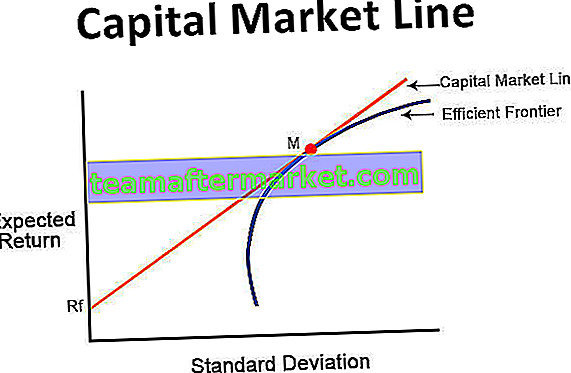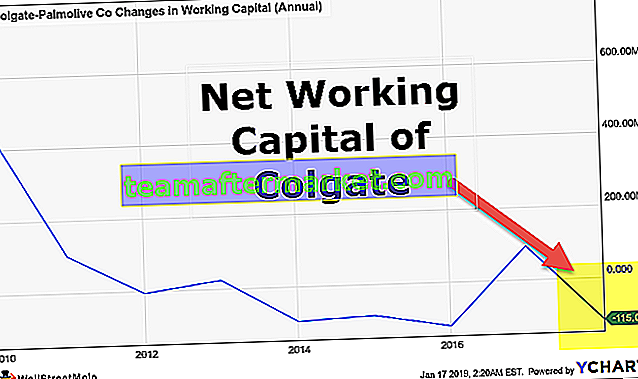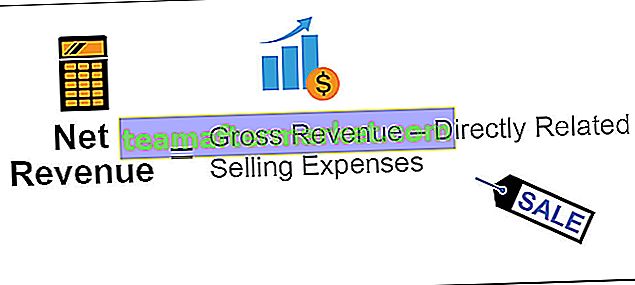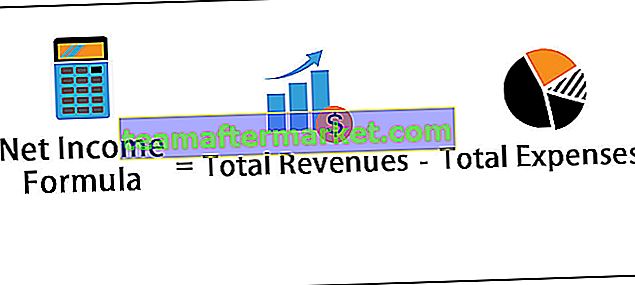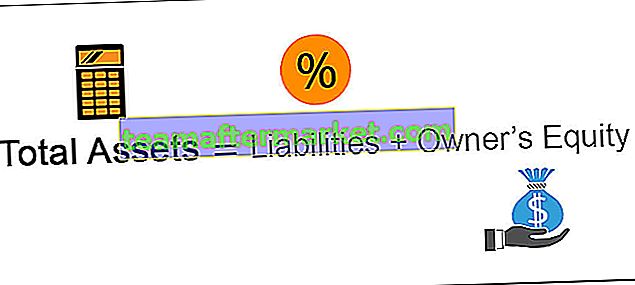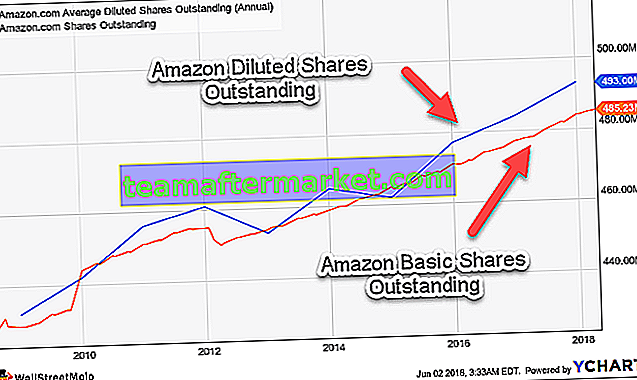Vlookup est une fonction très polyvalente qui peut être combinée avec d'autres fonctions pour obtenir le résultat souhaité, une telle situation consiste à calculer la somme des données (en nombres) en fonction des valeurs correspondantes, dans de telles situations, nous pouvons combiner la fonction de somme avec vlookup fonction, la méthode est la suivante = SUM (Vlookup (valeur de référence, tableau de table, numéro d'index, correspondance).
Vlookup avec la fonction SUM
RECHERCHEV est l'une des fonctionnalités avancées d'Excel. Il est utilisé comme fonction de base de données pour effectuer des calculs sur les tables importées de la base de données. Dans le présent article, l'utilisation combinée de la fonction RECHERCHEV et SOMME dans Excel pour déterminer les critères spécifiques et trouver la somme des valeurs présentées dans tous les RECHERCHEV.
Explication de RECHERCHEV avec Sum dans Excel
Nous devons comprendre les différents termes associés à l'utilisation de RECHERCHEV et SOMME dans Excel pour trouver le total des valeurs qui répondent aux critères. Principalement quatre éléments doivent être considérés dans la fonction de recherche, y compris la valeur de recherche, la plage de recherche, les index des colonnes et la valeur logique.
La formule doit être saisie comme = SUM (VLOOKUP (valeur de recherche, plage de recherche, index de colonne et valeur logique))
- Valeur de recherche - Il s'agit de la valeur que nous recherchons pour déterminer la somme qui correspond exactement. Il modifie définitivement la valeur de recherche pour déterminer la somme des différentes colonnes en utilisant différents critères.
- Plage de recherche - Il s'agit de la plage de cellules utile pour rechercher des données à l'aide des critères spécifiés. Généralement, ce sera un tableau de données générées à partir de différentes sources.
- Index des colonnes - Pour trouver la somme du tableau d'index doit être entré. On peut entrer tous les index de colonnes et quelques index de colonnes en fonction de l'exigence. Celles-ci sont utiles pour identifier les colonnes, y compris en somme.
- Valeur logique - Valeur logique appropriée 0 et 1 ou vrai ou faux pour sélectionner les valeurs qui correspondent ou approximativement
Remarque: la fonction de somme est également appliquée aux lignes de valeurs correspondantes à l'aide de la fonction SUMPRODUCT dans Excel et la fonction SUMIF dans Excel.
Principaux exemples de RECHERCHEV avec la fonction SUM
Voici quelques exemples de RECHERCHEV avec la fonction SOMME.
Vous pouvez télécharger ce modèle Vlookup avec Sum Excel ici - Vlookup avec modèle Sum ExcelExemple 1
Utilisation de la simple somme et de la fonction vlookup

Les ventes de l'ordinateur portable sont déterminées à l'aide de la somme et de vlookup. Mais cela peut également être simplement en utilisant la formule de somme. La raison d'utiliser vlookup avec sum est qu'il est possible de modifier les valeurs de recherche de la cellule G3 pour déterminer les ventes d'autres articles tels que les DVD et le téléphone. En modifiant la valeur de recherche sur le téléphone, les ventes du téléphone sont générées comme indiqué dans la capture d'écran ci-dessous.

Dans le scénario actuel, la fonction RECHERCHEV a éliminé le calcul individuel de la somme des ventes produites.
Exemple # 2
Détermination de la somme des ventes générées dans deux feuilles de calcul différentes à l'aide d'Excel VLOOKUP et SUM. Les données suivantes sont considérées pour expliquer cet exemple.

Trois feuilles de calcul sont en cours de création, y compris janvier, février et un résumé pour déterminer les ventes totales générées par un client. En cela, deux fonctions vlookup sont ajoutées pour deux feuilles de calcul de janvier et février afin de déterminer les ventes totales, comme indiqué dans la figure ci-dessous.

Pour déterminer les ventes générées par d'autres clients, la formule est déplacée vers d'autres lignes en ajoutant une référence de cellule absolue à la plage de données. Il produira des résultats précis dans l'utilisation de sum et vlookup.
Exemple # 3
Somme des valeurs présentées dans des colonnes alternatives
Il est possible de faire la somme des valeurs présentées dans des colonnes alternatives et spécifiées. Le tableau suivant est considéré pour illustrer le présent exemple.

Si nous voulons déterminer la somme des valeurs dans des colonnes alternatives, y compris janvier, mars, mai, juillet, septembre et novembre. Pour ce faire, les index de ces colonnes uniquement doivent être pris en compte au lieu de tous les index de colonne, comme illustré dans la capture d'écran ci-dessous.

Pour obtenir des ventes d'autres produits, il suffit de changer la valeur dans la cellule B14 pour obtenir le résultat souhaité. C'est la meilleure fonctionnalité fournie par Excel VLOOKUP.

Comment utiliser VLOOKUP avec la fonction SUM?
RECHERCHEV et SOMME peuvent également être utilisés pour effectuer les opérations suivantes -
- Déterminer la somme des valeurs correspondantes dans les colonnes
- Déterminer la somme des valeurs correspondantes dans les lignes
Pour comprendre, le tableau est créé comme indiqué dans la figure ci-dessous.

# 1 - Déterminer la somme des valeurs correspondantes dans les colonnes
Si nous voulons déterminer les ventes totales de la glacière de janvier à décembre, les critères spécifiques doivent être saisis dans la cellule vide

En cela, la valeur de recherche est présentée dans la cellule appelée A15 et A2: M11 est la plage de données, les nombres 2 à 13 sont les index des colonnes. En les appliquant dans la formule Excel vlookup et somme, la valeur totale du refroidisseur de ventes sera obtenue. Après avoir entré une formule, CTRL, MAJ et ENTRÉE à la fois pour donner le résultat, sinon seule la valeur de la première cellule est affichée sans toutes les valeurs. Ce processus s'applique aux produits restants afin de trouver la somme des valeurs dans différentes colonnes.
# 2 - Déterminer la somme des valeurs correspondantes dans les lignes
La feuille mentionnée ci-dessous montre les ventes de glacière dans les différentes rangées. Celles-ci sont additionnées à l'aide de la fonction SUMPRODUCT.

Dans ce cas, la valeur de recherche est présentée dans la cellule A15 qui est considérée comme un critère pour déterminer la somme des ventes. Nous pouvons changer cette valeur pour d'autres produits pour connaître les ventes. Mais, dans ce processus, le simple fait d'appuyer sur l'entrée après avoir écrit la formule donne de meilleurs résultats.
Choses à retenir sur Excel Vlookup avec Sum
Il doit se souvenir des éléments suivants lors de l'utilisation de la fonction RECHERCHEV en développant la syntaxe appropriée:
- La valeur que nous souhaitons rechercher est appelée valeur de recherche
- Le nom doit être créé pour une plage de cellules ou un tableau à utiliser avec VLOOKUP. Il doit s'assurer que la valeur de recherche est placée dans la première colonne pour le bon fonctionnement de VLookup. Par exemple, la plage de cellules doit commencer par B lorsque la valeur de recherche est présentée dans la cellule avec l'adresse C2.
- Une chose à retenir que les numéros d'index doivent être donnés aux colonnes pour une utilisation facile. La colonne de valeur de recherche est indiquée par 1, la colonne suivante par 2, et ainsi de suite.
- La valeur logique appropriée doit être entrée true ou false pour une correspondance approximative ou exacte de la valeur de recherche, du numéro d'index et de la plage de cellules. Sinon, des erreurs se produiront.